
Table des matières:
- Fournitures
- Étape 1: Contexte - Conception
- Étape 2: Pièces imprimées en 3D
- Étape 3: Préparation de la vanne d'eau
- Étape 4: pile Arduino
- Étape 5: LED d'inondation
- Étape 6: LED de signalisation
- Étape 7: Connectez l'alimentation
- Étape 8: Arduino Cloud
- Étape 9: Assembler
- Étape 10: Utilisez, admirez et améliorez
- Étape 11: Autres utilisations du bundle Arduino IoT ?
- Auteur John Day [email protected].
- Public 2024-01-30 09:05.
- Dernière modifié 2025-01-23 14:45.
Salut à tous! Dans cet article de blog T3chFlicks, nous allons vous montrer comment nous avons fabriqué un panier suspendu intelligent.
Les plantes sont un ajout frais et sain à n'importe quelle maison, mais peuvent rapidement devenir ennuyeuses, surtout si vous vous souvenez de ne les arroser que lorsque vous êtes au lit.
Avec notre panier suspendu intelligent, vous pouvez être paresseux tout en ayant de belles fleurs ! D'une simple pression sur un bouton de votre tableau de bord Arduino, vous pouvez arroser vos plantes où que vous soyez. De plus, le panier suspendu est rempli d'autres capteurs sympas - visualisez des éléments tels que la météo et l'intensité lumineuse sur votre tableau de bord afin de pouvoir vérifier l'environnement de votre plante et obtenir des mesures locales pour vous aider à planifier votre journée (ou votre tenue).
Ce projet était super amusant et nous sommes ravis de partager ce que nous avons appris avec vous tous. Mais avant de nous lancer et de vous montrer comment nous avons procédé, passons en revue certaines de nos réflexions initiales pour le projet…
Fournitures
Composants
- Ensemble IoT Arduino Maker:
- Pièces imprimées en 3D:
- Ruban led blanc 12V:
- Régulateur 5V:
- Alimentation:
- https://www.distrelec.nl/en/single-travel-adapter-…
- Clips de connexion:
- Electrovanne:
- Boulons:
- Plastique transparent aux UV:
- Fil -
- Imprimante 3D -
- Pistolet à air chaud -
- Fer à souder -
Étape 1: Contexte - Conception



Lorsque nous nous sommes lancés dans ce projet végétal, nous savions que nous voulions faire un panier suspendu intelligent, mais nous ne savions pas vraiment par où commencer. Nous avions quelques « incontournables » pour notre panier suspendu intelligent, à savoir:
- Il doit pouvoir supporter le poids d'un panier de terre/fleurs humide
- Il doit abriter l'électronique des LED, des capteurs et de la vanne d'eau
- Il doit avoir une alimentation câblée car une solution solaire ne peut pas fournir suffisamment d'énergie pendant les mois d'hiver (merci, Angleterre)
- Il doit avoir une connexion facile d'accès avec un tuyau flexible.
Malgré les meilleures intentions, notre première tentative de conception était un bloc assez hideux, mais après être retourné à la planche à dessin, nous avons produit une version raffinée qui (nous pensons) a l'air assez bonne !
Pour l'électronique, le bundle Arduino MKR IoT a sauvé la mise - le kit contient de nombreux capteurs parfaitement adaptés à notre objectif.
Le bouclier d'environnement Arduino
Le bouclier environnemental du kit Arduino possède des capteurs pour: la luminescence, la température, la pression de l'air, l'humidité et les UV (décomposés en UVA, UVB et indice UV).
Ces capteurs peuvent agir comme une mini station météo pour notre panier suspendu, donnant à l'utilisateur l'accès à des informations précises, en direct et locales sur les conditions météorologiques.
La carte relais Arduino
La carte relais contenue dans le kit nous permet de contrôler facilement des appareils de puissance plus élevée. Nous avons décidé que nous pouvions l'utiliser pour contrôler le débit d'eau vers le panier suspendu à l'aide d'une électrovanne 12 V et avons également décidé qu'une lumière puissante - fabriquée à l'aide de bandes LED 12 V - serait un ajout utile.
Nous avons également décidé d'essayer la plate-forme cloud Arduino pour ce projet. Dans un projet précédent, nous avons créé une application pour afficher des données en temps réel, mais honnêtement, la plate-forme cloud était un moyen beaucoup plus simple de contrôler notre projet Arduino et était super conviviale.
Étape 2: Pièces imprimées en 3D




Il y a sept parties principales:
- Support principal
- Corps
- Haut (couvercle)
- Support pour valve
- Connecteurs pour la buse de tuyau
- Soutien léger
- Couverture légère
Nous avons conçu ces pièces nous-mêmes - vous pouvez trouver les fichiers correspondants ici. Nous avons décidé d'imprimer en filament PETG pour une résistance, une durabilité et une longévité améliorées.
Malheureusement, l'impression n'était pas parfaite, nous avons donc utilisé un pistolet thermique pour essayer de combler certains des écarts entre les couches (quelqu'un sait-il comment l'imprimer correctement plutôt que d'attaquer l'impression finie avec de la pyrotechnie ?). Nous avons laissé une fente en haut pour une fenêtre afin que les capteurs puissent toujours voir et ajouté des effets en relief sur le côté pour essayer de le rendre un peu plus joli.
Étape 3: Préparation de la vanne d'eau



une. Prenez l'électrovanne. Vissez les fils dans la borne supérieure - un pour le positif et un pour la terre - peu importe le sens dans lequel ils vont.
b. Faites un trou dans le couvercle en plastique qui recouvre le câblage de l'électrovanne. Passez les fils positif et de terre à travers ce trou.
c. Le boîtier de l'électrovanne a un trou où les fils sortiraient normalement. Comme nous avons fait le trou dans le couvercle et passé les fils à travers cela, nous n'en avons plus besoin. Remplissez ce trou avec de la colle chaude (une solution élégante, n'est-ce pas ?!) pour que l'eau ne puisse pas entrer.
ré. Vissez le crochet pour le panier suspendu en place à l'extrémité du support.
Étape 4: pile Arduino
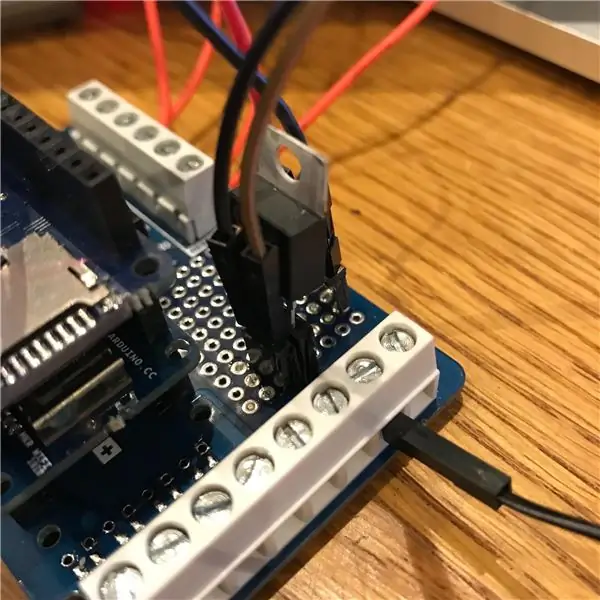

une. Placez le régulateur d'alimentation 5V dans la section perfboard de la carte inférieure (c'est-à-dire la carte relais). De chaque côté des broches concernées, placez des en-têtes qui tourneront de 12V à 5V pour l'Arduino.
b. Faites une pile d'Arduinos, placez la carte de capteur dans le mkr1010 (Arduino) et le mkr1010 dans la carte de relais.
c. Branchez les fils des fils du solénoïde dans la carte de relais: rouge à 12 V, noir à commun (C) sur le relais normalement fermé (NC) à GND de 12 V.
Étape 5: LED d'inondation
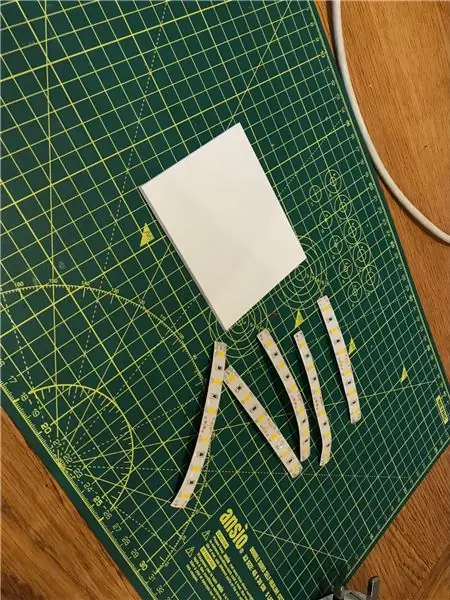



une. Coupez cinq bandes de six LED dans une bande. Câblez les positifs et les négatifs ensemble comme indiqué et collez-les sur la plus épaisse des couvertures lumineuses imprimées en 3D.
b. Ensuite, câblez la lumière en connectant le fil positif de la grille LED au multiconnecteur d'alimentation 12V. Connectez le fil négatif de la grille LED à NC (normalement fermé) de la carte relais. Enfin, connectez un fil de terre du commun sur la carte relais à la terre du multiconnecteur d'alimentation 12V.
c. Couvrez la lumière avec la partie imprimée en 3D rectangulaire plus fine.
Étape 6: LED de signalisation



une. Connectez une résistance de 220 Ohm à la broche de masse de la LED RVB, puis branchez-la sur la broche GND en haut de la pile.
b. Connectez les points positifs R, G et B aux broches 3, 4, 5. Thermorétractez et couvrez et poussez la LED à travers son trou dans le couvercle.
Étape 7: Connectez l'alimentation

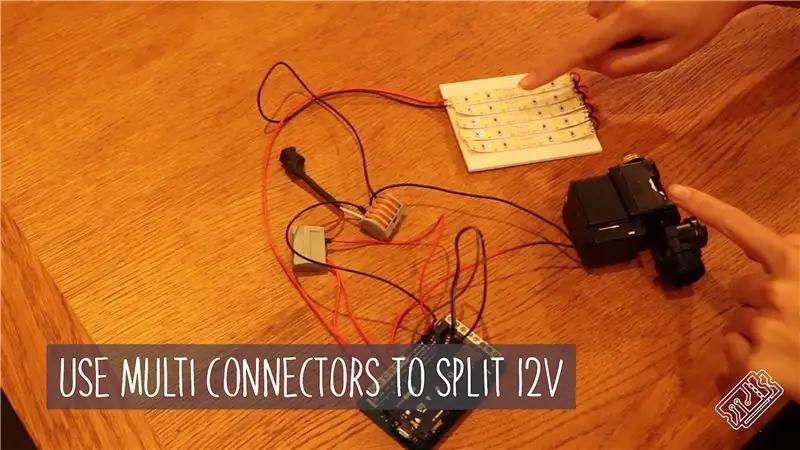
Connectez les multiconnecteurs 12V et Ground à une tête mâle à prise cylindrique. Branchez la tête de prise femelle euro baril de l'alimentation 12V.
Étape 8: Arduino Cloud
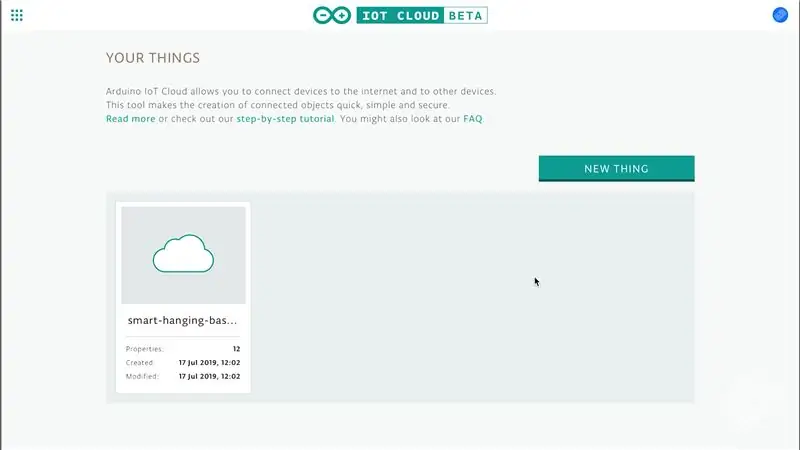
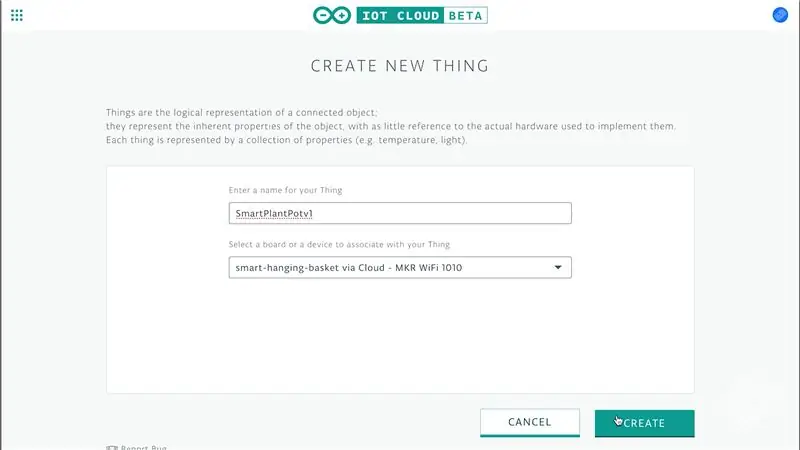
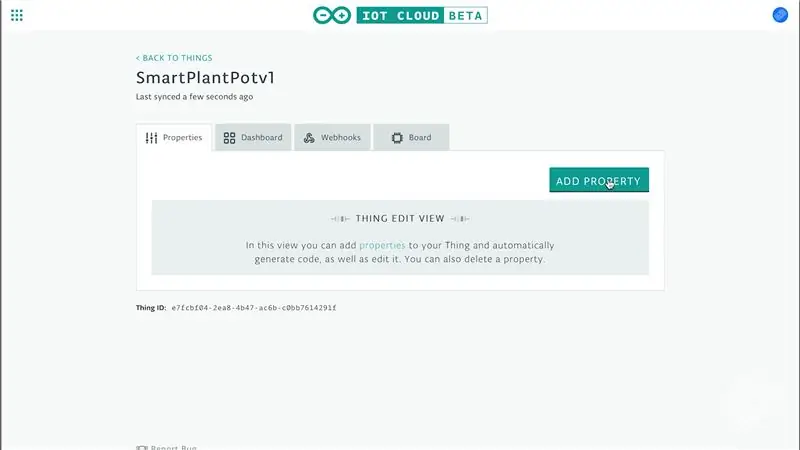
Comme nous l'avons mentionné précédemment, la création de tableaux de bord pour votre projet IoT basé sur Arduino est simplifiée par leur plate-forme cloud.
une. Accédez au Cloud Arduino et créez un compte.
b. Créez une nouvelle « chose » (un appareil connecté à Arduino Cloud).
c. Ajouter des propriétés - ce seront les variables que vous mesurez ou surveillez. Nous avons ajouté la mesure de la température à titre d'exemple.
ré. Ouvrez votre éditeur de croquis en ligne. Vous pouvez voir que des connexions par défaut pour la mise à jour des variables ont été ajoutées. Ceux-ci devraient fonctionner correctement, mais pour utiliser la mesure de température sur le shield ENV, vous devrez ajouter un peu de code qui peut être trouvé dans les exemples sur le côté gauche de l'éditeur.
e. Entrez vos identifiants WiFi.
F. Téléchargez votre code et revenez au tableau de bord où, si vous avez tout fait correctement, vous devriez voir une valeur de mise à jour en direct de la nouvelle variable.
g. Nous avons ensuite ajouté tous les autres capteurs de l'appareil au Cloud Arduino: température, humidité, éclairement, pression, UVB, UVA. Nous avons également ajouté des commandes pour la couleur RVB de la LED et le contrôle des projecteurs et de l'eau. Consultez notre code pour voir comment nous l'avons fait.
Étape 9: Assembler
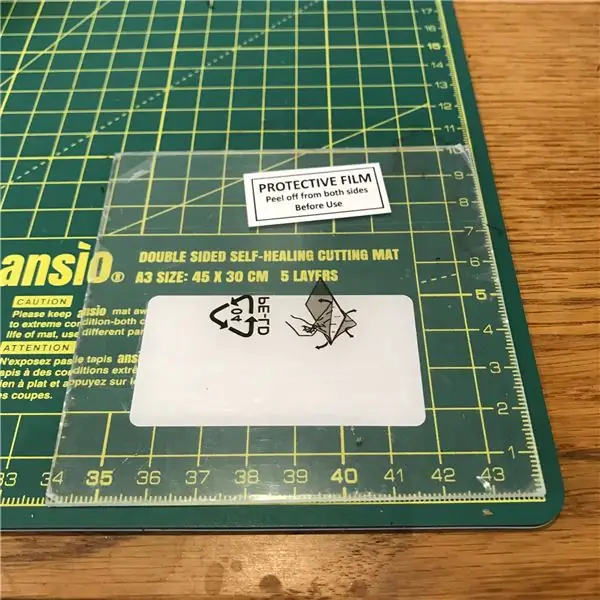
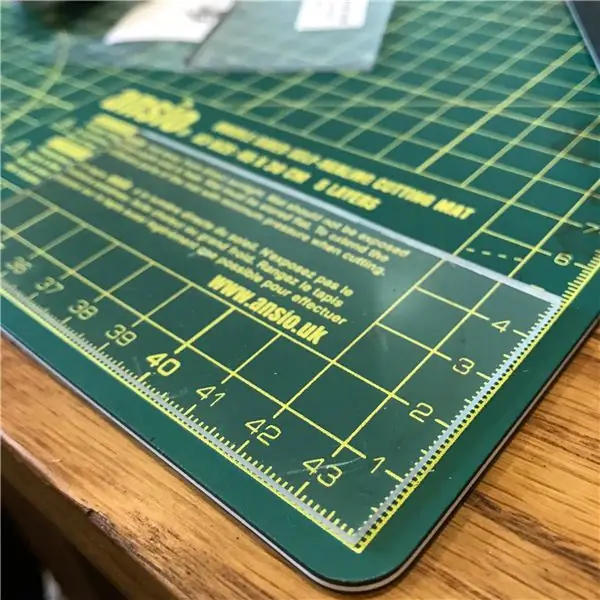

une. Collez l'Arduino en place à l'intérieur du boîtier et rangez les fils.
b. Mettez le couvercle sur le boîtier et collez le couvercle transparent UV.
c. Vissez le connecteur du tuyau à l'électrovanne sur l'électrovanne à l'extrémité la plus proche du mur. Connectez le tuyau au connecteur de la valve.
ré. Vissez la buse sur l'autre côté de l'électrovanne (c'est-à-dire le côté le plus proche du crochet du panier suspendu).
e. Vissez l'ensemble du support dans un mur ou une clôture de votre choix (demandez au propriétaire de la surface verticale avant de le faire…).
F. Connectez le tuyau au robinet et ouvrez-le.
g. Branchez l'alimentation et asseyez-vous car votre panier suspendu intelligent signifie que vous avez la main verte sans vous salir les mains !
Étape 10: Utilisez, admirez et améliorez



Vous pouvez maintenant utiliser le tableau de bord du créateur Arduino pour contrôler votre panier suspendu intelligent. L'application vous permet de contrôler le projecteur et l'arrosage ainsi que de surveiller toutes les lectures des capteurs.
Il y a un point d'ancrage Web sur la page du tableau de bord Arduino qui indique que « les Webhooks vous permettent d'envoyer et de recevoir des messages automatisés à d'autres services. Par exemple, vous pouvez utiliser un webhook pour recevoir une notification lorsqu'une propriété de votre objet change. Si vous débutez avec les webhooks, consultez cet exemple de projet.'
Ils ne semblent pas avoir la fonctionnalité pour "recevoir des messages automatisés d'autres services" d'après ce que nous pouvons dire, mais ce serait génial car vous pouvez lier votre calendrier Google à IFTTT et automatiser votre arrosage ! Espérons qu'ils verront cela mettre en œuvre une solution ! Mais si vous vous sentez prêt à relever le défi de l'ajouter vous-même, c'est fait ici.
Vous avez peut-être remarqué que le couvercle ne s'encastre pas. Nous avons corrigé cela en utilisant de la colle chaude pour combler le vide (post vidéo) et ça marche plutôt bien !
Étape 11: Autres utilisations du bundle Arduino IoT ?

Nous espérons que vous avez apprécié notre tutoriel sur les paniers suspendus intelligents - nous espérons qu'il vous facilitera la vie et rendra vos plantes plus vertes !
Inscrivez-vous à notre liste de diffusion !
Conseillé:
Construire une station météo Raspberry Pi SUPER : 8 étapes (avec photos)

Construire une SUPER Station Météo Raspberry Pi : Avouons-le, nous, les humains, parlons beaucoup de la météo ⛅️. La personne moyenne parle de la météo quatre fois par jour, pendant une moyenne de 8 minutes et 21 secondes. Faites le calcul et cela fait 10 mois de votre vie que vous passerez à japper sur t
Station météo NaTaLia : Station météo à énergie solaire Arduino bien faite : 8 étapes (avec photos)

Station météo NaTaLia : Station météo à énergie solaire Arduino faite de la bonne manière : après 1 an de fonctionnement réussi sur 2 emplacements différents, je partage mes plans de projet de station météo à énergie solaire et j'explique comment elle a évolué en un système qui peut vraiment survivre sur une longue période périodes de l'énergie solaire. Si vous suivez
Station météo DIY et station de capteur WiFi : 7 étapes (avec photos)

Station météo DIY et station de capteur WiFi : Dans ce projet, je vais vous montrer comment créer une station météo avec une station de capteur WiFi. La station de capteur mesure les données locales de température et d'humidité et les envoie, via WiFi, à la station météo. La station météo affiche alors t
Station météo Acurite 5 en 1 utilisant un Raspberry Pi et Weewx (d'autres stations météo sont compatibles) : 5 étapes (avec photos)

Station météo Acurite 5 en 1 utilisant un Raspberry Pi et Weewx (d'autres stations météo sont compatibles) : Lorsque j'ai acheté la station météo Acurite 5 en 1, je voulais pouvoir vérifier la météo chez moi pendant mon absence. Quand je suis rentré à la maison et que je l'ai configuré, j'ai réalisé que je devais soit connecter l'écran à un ordinateur, soit acheter leur hub intelligent
Peinture numérique pour ordinateur portable suspendu : 6 étapes (avec photos)

Peinture numérique d'ordinateur portable suspendu: prenez votre ancien ordinateur portable, matez-le, encadrez-le et convertissez-le en un écran LCD numérique encadré suspendu à utiliser comme vous le souhaitez
